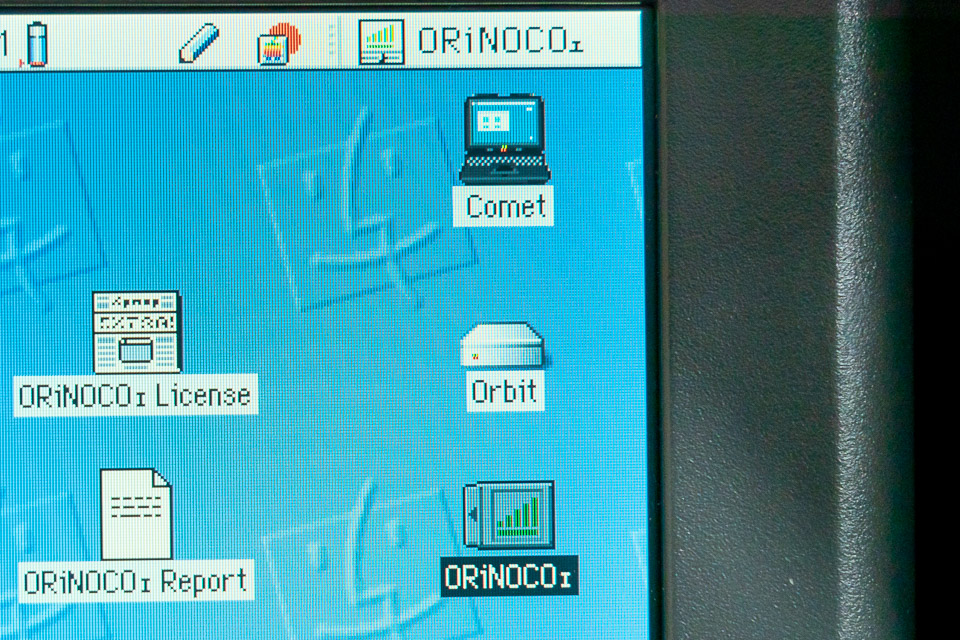前回でMac OS 9.1のセットアップが終わったPowerBook 2400c。今回は最終仕上げ、WiFiカードをPCカードスロットに挿してインターネットするところまでをリポート。 もう2020年だけど、2020年だからこそ意味があるんや!(と自分に言い聞かせる)
だいぶ間が空いてしまったけれど、実際は前回記事の直後に実施した作業だったり。まずこれに対応するPCカードとWiFiルーターを探すところから開始した。
向かったのはもちろん近所のハードオフ。普通の売り場にはないのはわかっているので、まっすぐジャンクコーナーへ。事前に調べておいた対応WiFiカードのメーカーと品番を頼りに箱の中を漁るとすぐに見つかった。何枚かあったので、比較的綺麗な物を1枚チョイス。これと対応するIEEE80.11b/gかつWEP64のWiFiルーターも同じ棚の上に見つかった。ありがたい。購入したのは以下の2点。
WiFiカード:BUFFALO Air Station WLI-PCM-L11G(税込み110円)
WiFiルーター:BUFFALO Air Station WCR-G54(税込み550円)
合計660円!こんなジャンキーな組み合わせで動いたら御の字(動いた)。

ハードオフで購入してきたWiFiルーター「WCR-G54」とWiFi PCMCIAカード「WLI-PCM-L11G」。いずれもBUFFALO製 (c)Hosoda Bisoh

実際使ったのか怪しいくらい綺麗だったWCR-G54と付属品たち。もちろん買った者としてはピカピカは嬉しい (c)Hosoda Bisoh 
WCR-G54はMac OS 9にもMac OS Catalinaにも一見対応していない。けど、実際は発売当時に付属していたAir Stationアプリがそうだと言うだけで、最新版アプリをCatalinaで使えば設定出来た (c)Hosoda Bisoh

WCR-G54の初期SSID、パスワードなどは本体横のシールに表記されている (c)Hosoda Bisoh 
横のボブネミAir Stationより遥かに小さなWCR-G54 (c)Hosoda Bisoh
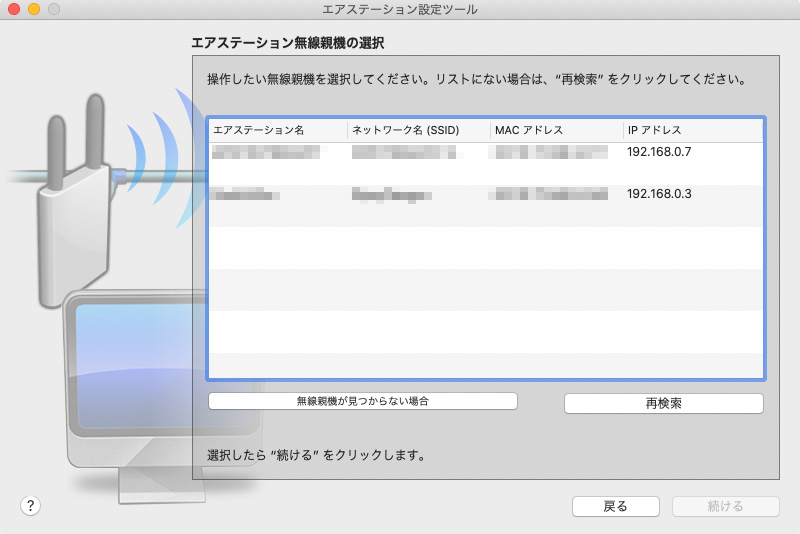
BUFFALOのWiFiユーティリティAir Stationの最新版でWCR-G54が認識された (c)Hosoda Bisoh
ここから管理画面に入ってみると通信規格はIEEE802.11gとして出た。802.11bは…と探してみたものの、使えない模様。とは言えWiFiカードが802.11gに対応しているので、gで問題なし。暗号化方式はWEP64でこれも問題なし。
このままでも良いのだけど、現在の通信規格と比較すると安全性が低いので、気休めがてらSSIDやパスワードは変更した。ルーター側でする事はもうないので、続いてWiFiカードの設定に。
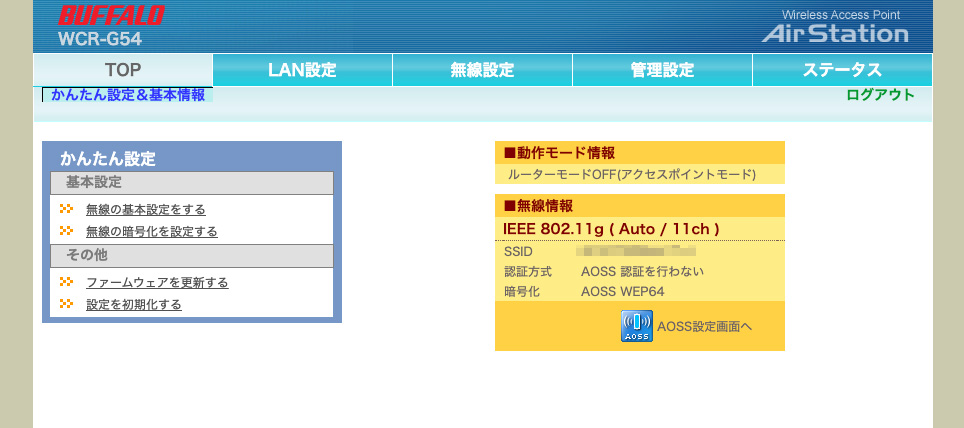
Air Stationの管理画面を見ると、WCR-54はIEEE802.11gで認識されている (c)Hosoda Bisoh
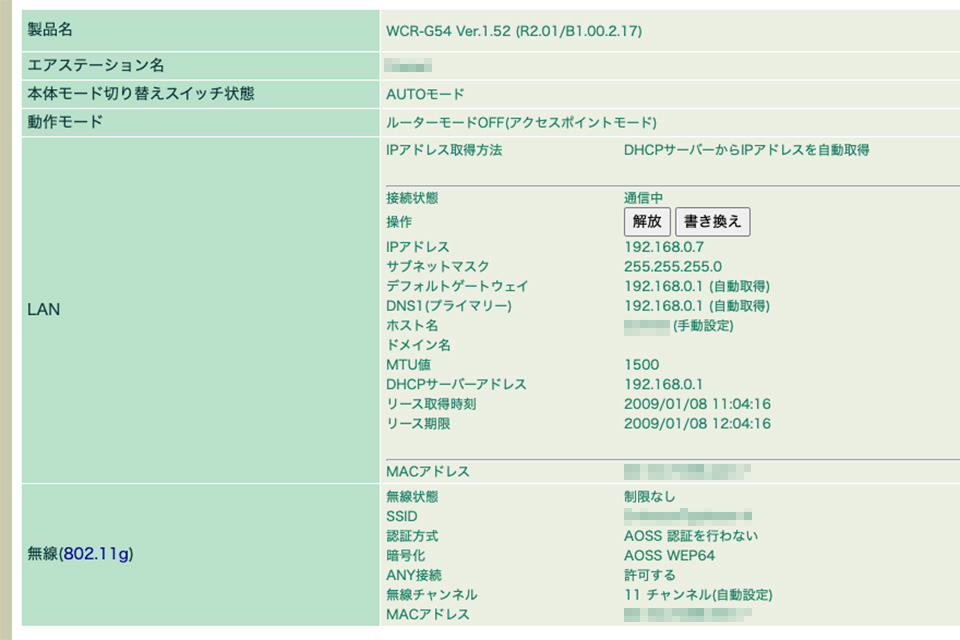
WCR-G54で稼働中の通信規格、暗号化規格を確認 (c)Hosoda Bisoh

使用前に綺麗に清掃してあげたBUFFALO WLI-PCM-L11G (c)Hosoda Bisoh
こういう時に頼りになるのは「Macintosh Garden」。Classic OSのアプリやドライバなどをアーカイブしているウェブサイト。ライセンスさえ保持していれば、かつてのシェアウェアもここから入手して使うことが出来る。
サイト内検索してみると、早速「ORiNOCO PCMCIA Card Drivers」が見つかった。対応表に「model WLI-PCM-L11GP」の文字。末尾にPがついてるけど、「WLI-PCM-L11G」も中身ほぼ一緒で使える。おそらく何かが違ってはいるのだろうが、使うにあたって何も支障がない部分をあれこれ気にしても仕方がない。
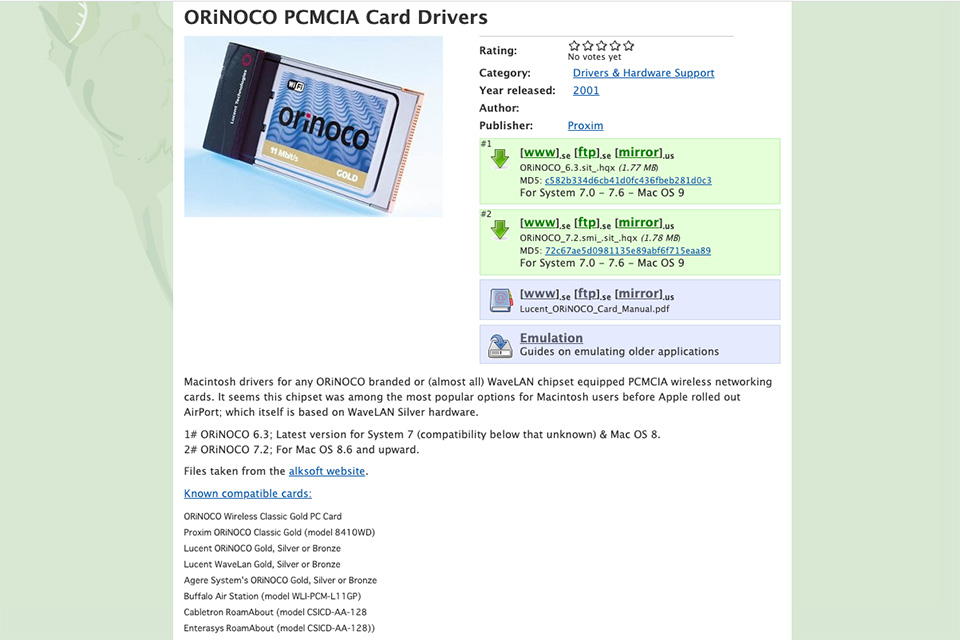
Macintosh Gardenで「ORiNOCO PCMCIA Card Drivers」を発見 (c)Hosoda Bisoh
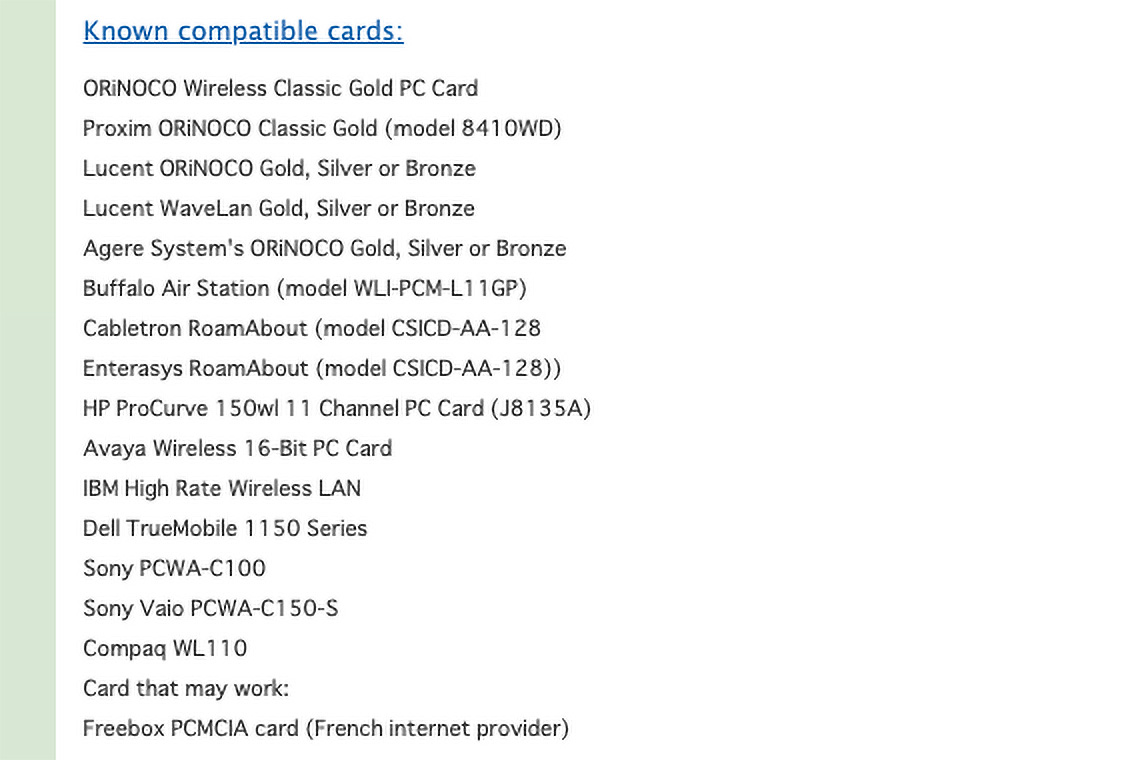
ORiNOCO PCMCIA Card Driversの対応表に「BAFFALO WLI-PCM-L11GP」の文字 (c)Hosoda Bisoh
PowerBook 2400c自体はもちろんネット出来ない状態だし、そもそもブラウザが古すぎるため、繋がったところでTLS 1.1以上で稼働しているようなサイトは表示すらされない。ここはダウンロードに最新機器たるMacBook Proと、コンパクトフラッシュメモリカード&カードアダプタの力を借りる。以下ざっくりと手順。
「.smi」はディスクイメージ。Mac OS 9.x付属のDisk Copyでマウント出来る。見つからない場合はOSインストールCDに入っているので、マシンにコピーすればOK。マウントするとフォルダ内インストーラーがあるので、ダブルクリックしてインストールを開始する。あとは写真で(適当)

PowerBook 2400cのためにPCMCIAスロット用のCFカードアダプタを買い戻し。CFカードはかつてEOS 5D3や7D2で使っていたもの (c)Hosoda Bisoh 
MacBook Pro側はTranscend製マルチカードリーダーを使用 (c)Hosoda Bisoh
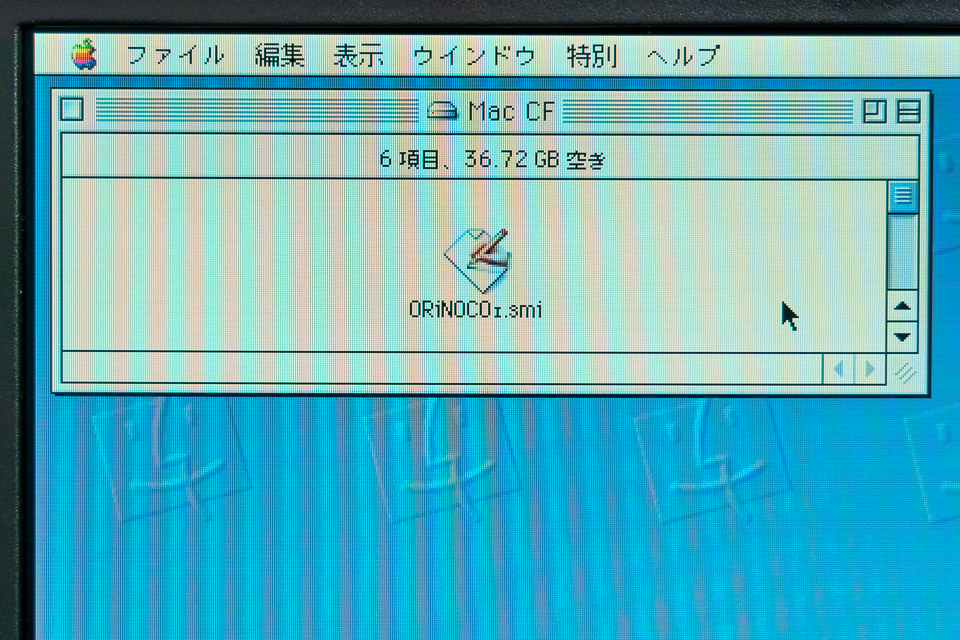
ダウンロードした「ORiNOCO.smi」をCFカード経由でPowerBook 2400cへ。 (c)Hosoda Bisoh 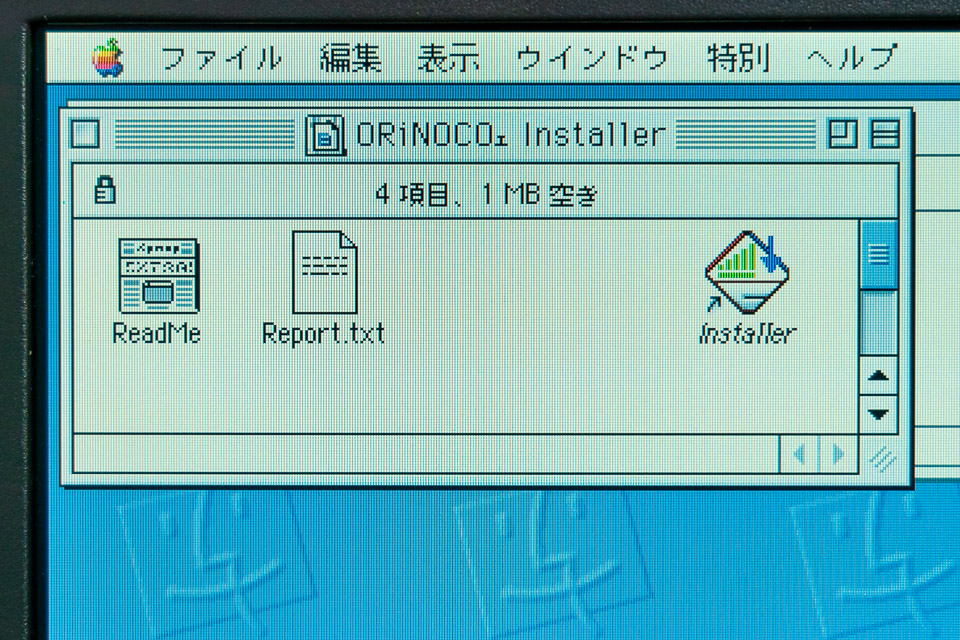
「ORiNOCO.smi」をマウントしてディスク内を開くとインストーラーのエイリアスがあるので、ダブルクリックして起動 (c)Hosoda Bisoh
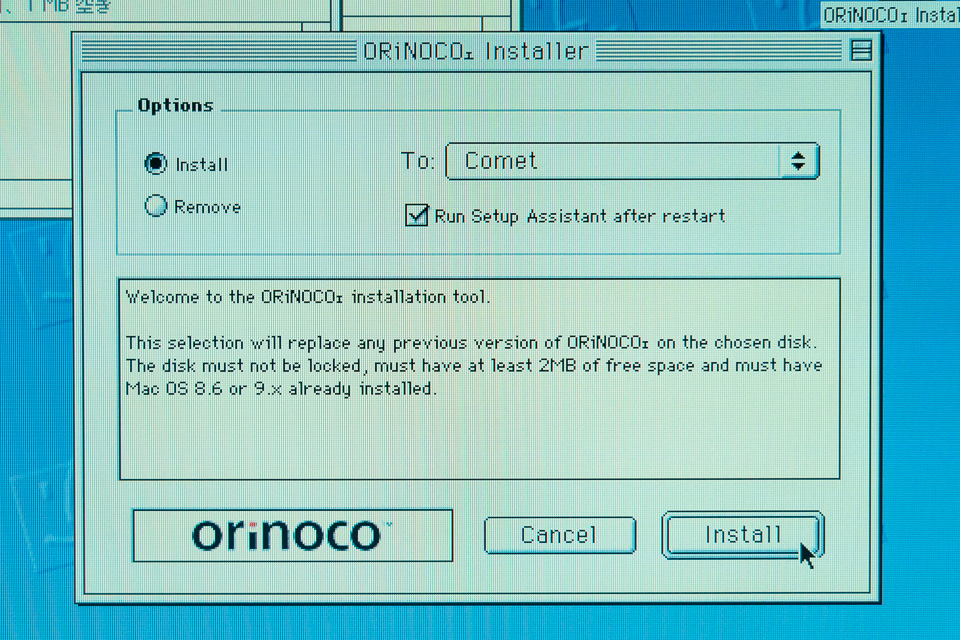
インストール先をOSが入ったパーティションにして続ける。「Run Setup Assistant after restart」にチェックを入れておくとWiFi設定アシスタントが、OS再起動後に自動起動する (c)Hosoda Bisoh 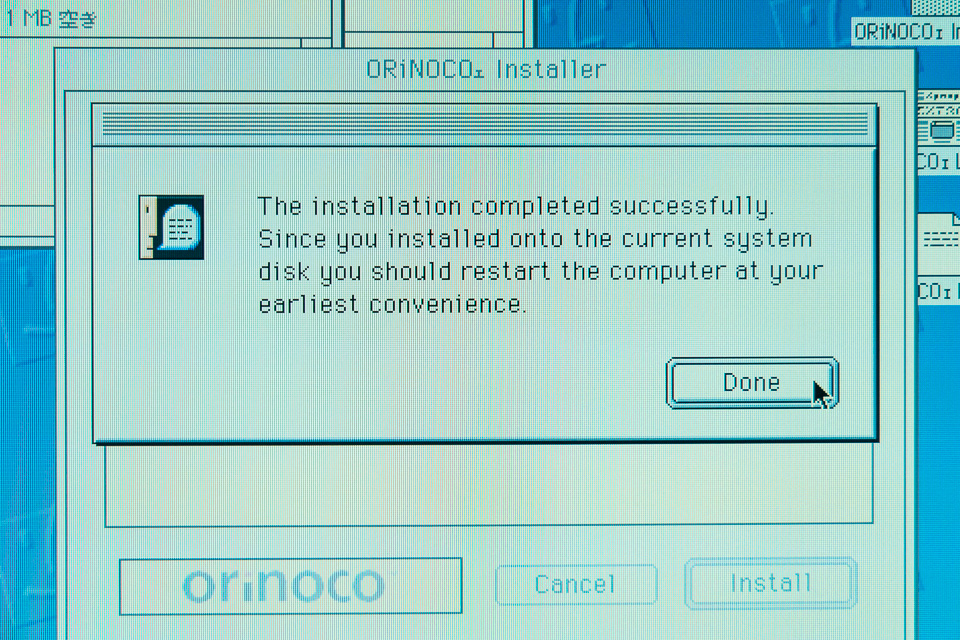
ドライバインストール成功。Doneを押した後、OSを再起動する (c)Hosoda Bisoh
ドライバインストール時に「Run Setup Assistant after restart」にチェックを入れておくとWiFi設定アシスタントが、OS再起動後に自動起動する。これをしていなくても、「ORINOCOエ」と言うコントロールパネルがPowerBook 2400cにインストールされているので、それを用いて後からも設定出来る。設定アシスタント自体も「File」メニューから「Run Setup Assistant」を選んでも起動可能となっている。
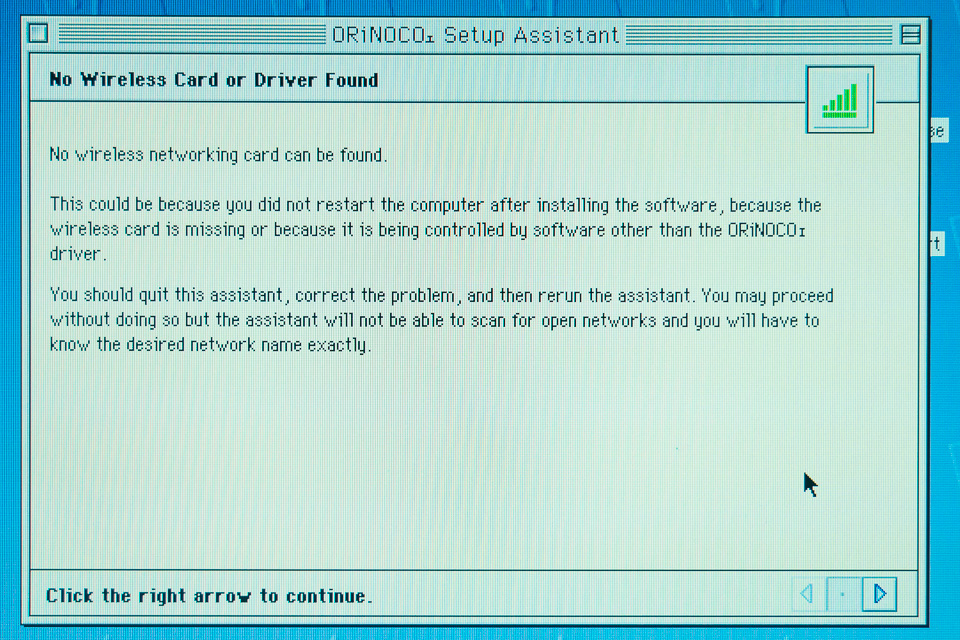
OS再起動後、ORiNOCO Setup Assistantが起動 (c)Hosoda Bisoh 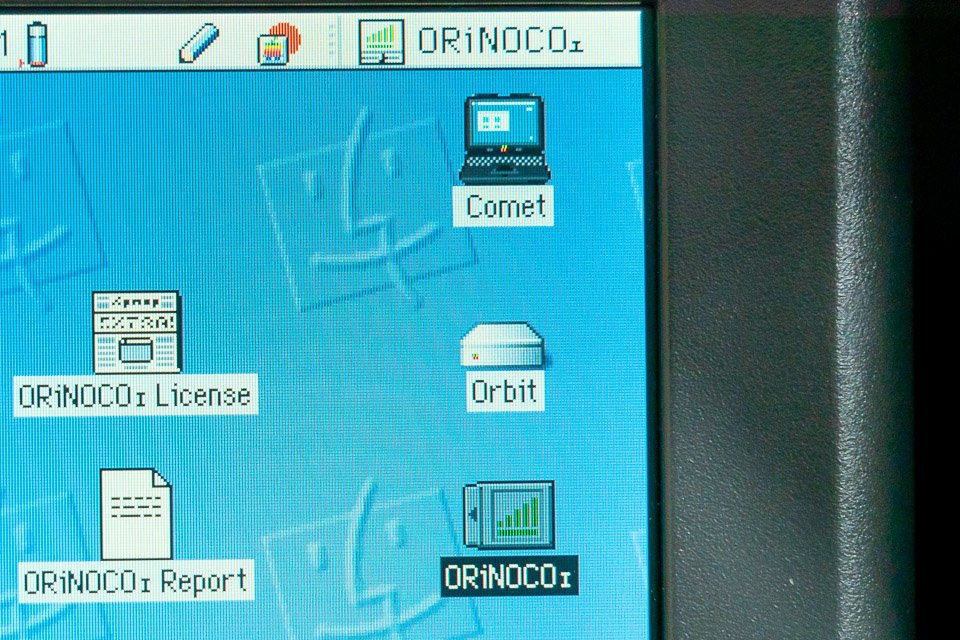
ドライバが正常にインストールされていると、カードのアイコンが変わり、名前も「ORiNOCO」になる (c)Hosoda Bisoh
で、その設定アシスタント、なんだかネットワーク名が見えないのだけど「まあいいか」とそのまま進めて保存したものの、当然WiFiは繋がらず。ここで作成した設定をコンパネ画面の「Editノ」ボタンをクリックして表示し、「Refresh」をクリックすると、今度は周辺のWiFiがリストアップされ、追加したWiFiルーターも出てきた。
これでも繋がらない場合はTCP/IPコントロールパネルを確認する。起動後やスリープからの復帰直後はIPアドレスが取れていない事がよくある。経由先に「ORINOCOエ」が選ばれている事を確認して、「設定方法」を一旦「手入力」など他の方式に入れ替えてから「DHCPサーバを参照」に戻すとうまく繋がったりする。
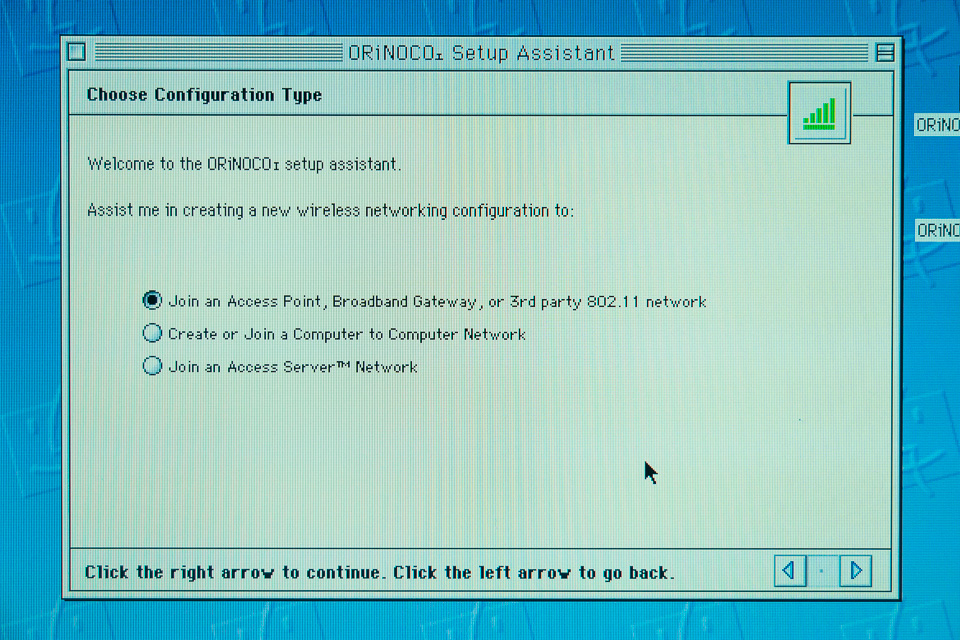
WiFiルーターに繋げたいので、一番上の「Join an Access Point, Broadband Gateway, or 3rd party 802.11 network」を選択 (c)Hosoda Bisoh
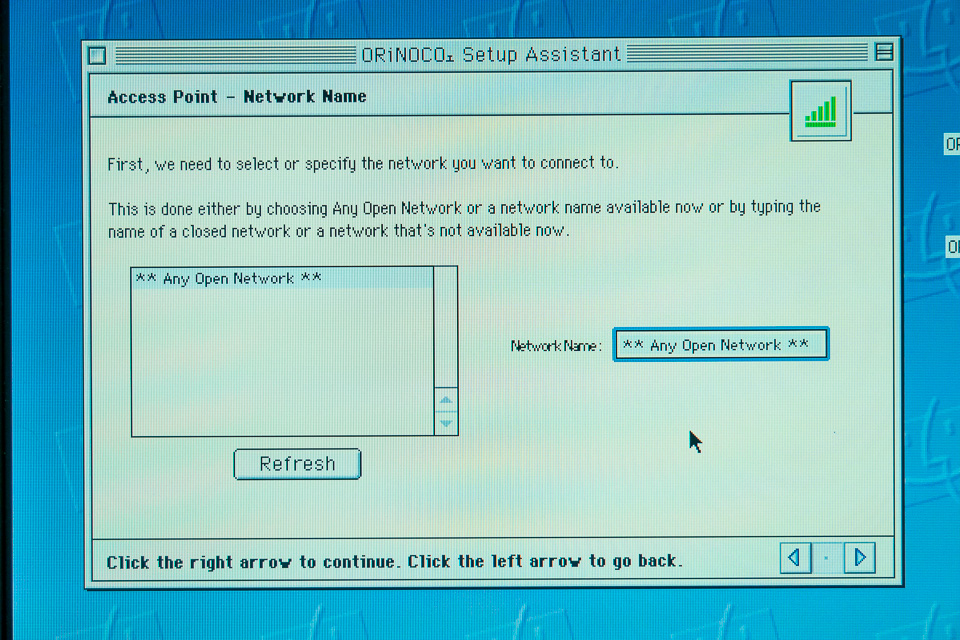
WCR-G54のSSIDが表示されないけど、とりあえず「Any Open Network」を選択して進める (c)Hosoda Bisoh 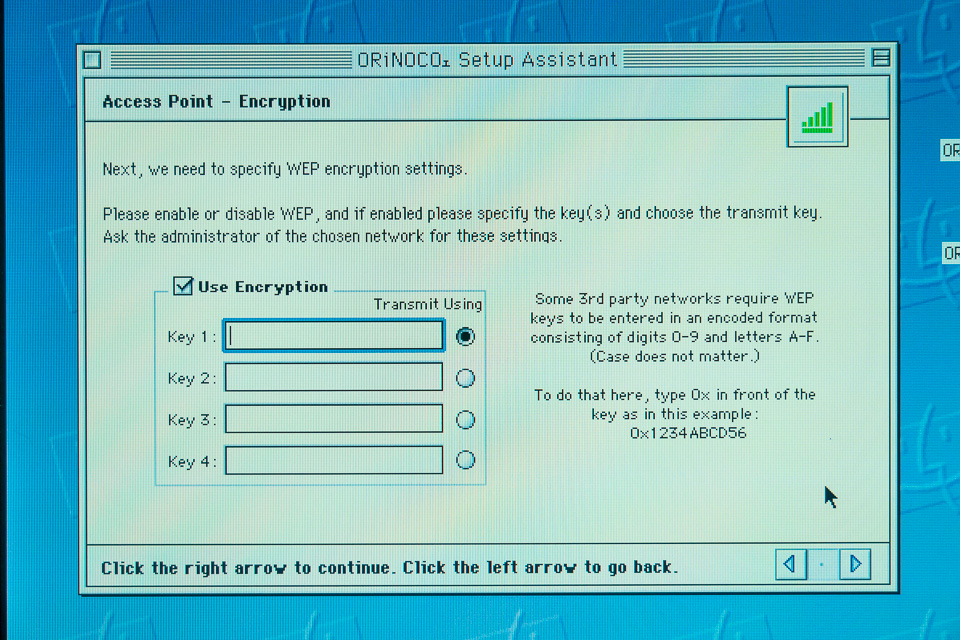
Use Encryption(暗号化使用)にチェックを入れて設定しておいたWCR-G54のパスワードをKey1に入れる (c)Hosoda Bisoh
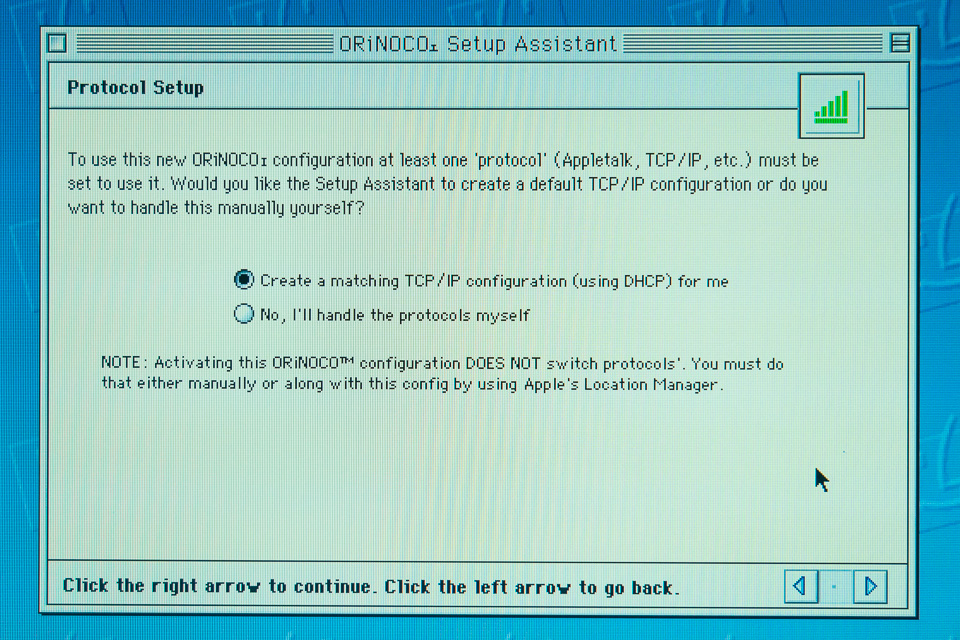
DHCP参照するTCP/IP設定を作りたいので上の項目を選択 (c)Hosoda Bisoh 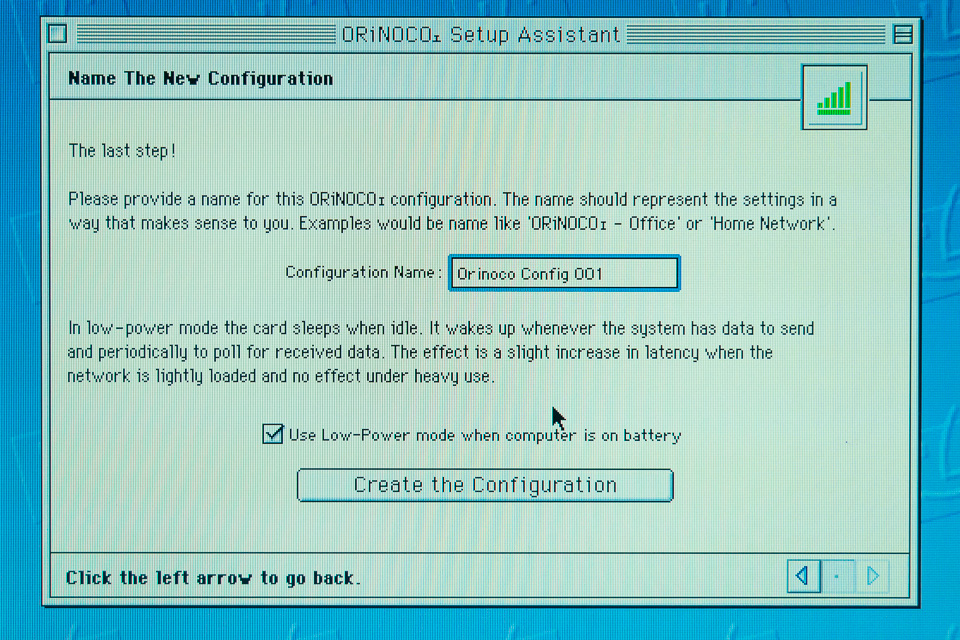
「Configuration Name」欄に任意の名前をつける (c)Hosoda Bisoh
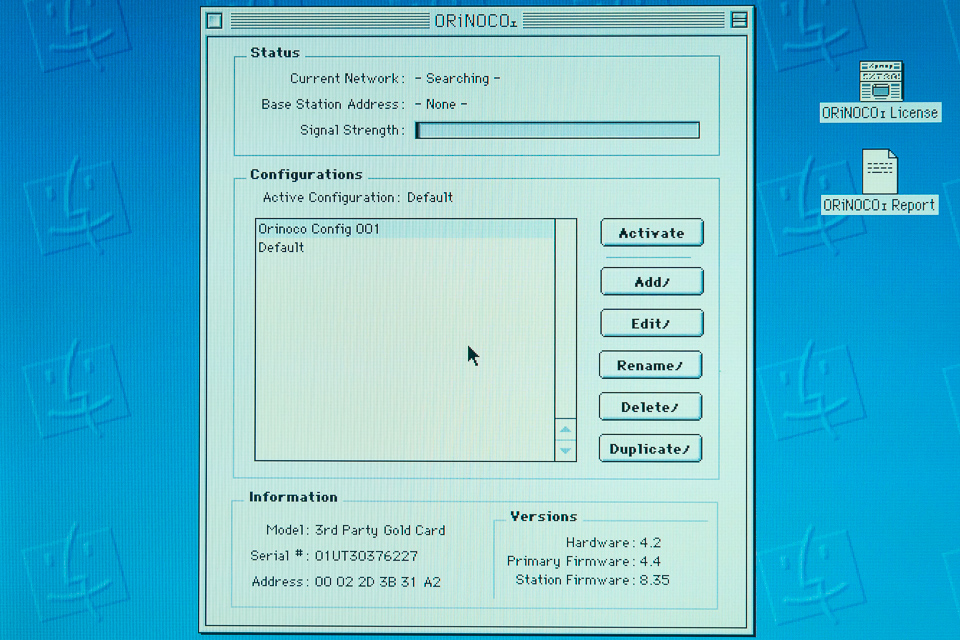
設定を終わるとコンパネが表示される。Statusを見ると、やはりWiFiルーターWCR-G54が認識されてない (c)Hosoda Bisoh

「Edit」ボタンを押して改めて設定画面に遷移すると、今度は周辺のWiFiとともにWCR-G54のSSIDもリストアップされた (c)Hosoda Bisoh
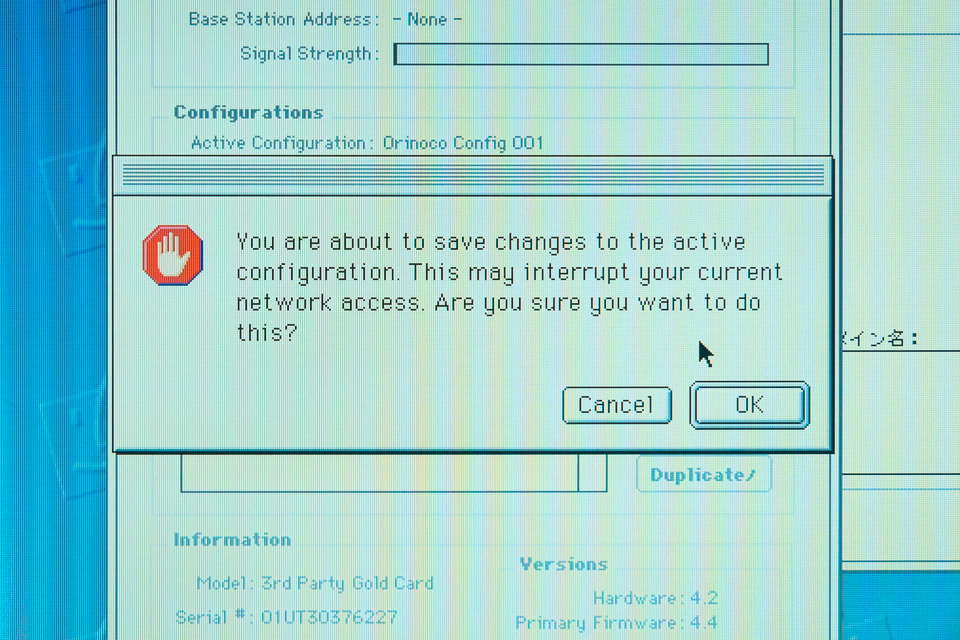
「あんたは稼働中の設定を変更して保存しようとしてるけどええんか?今確立してるアクセスが遮断されるかもやで?ほんまにええ?」みたいな事聞かれるけど、もちろん「OK」する (c)Hosoda Bisoh
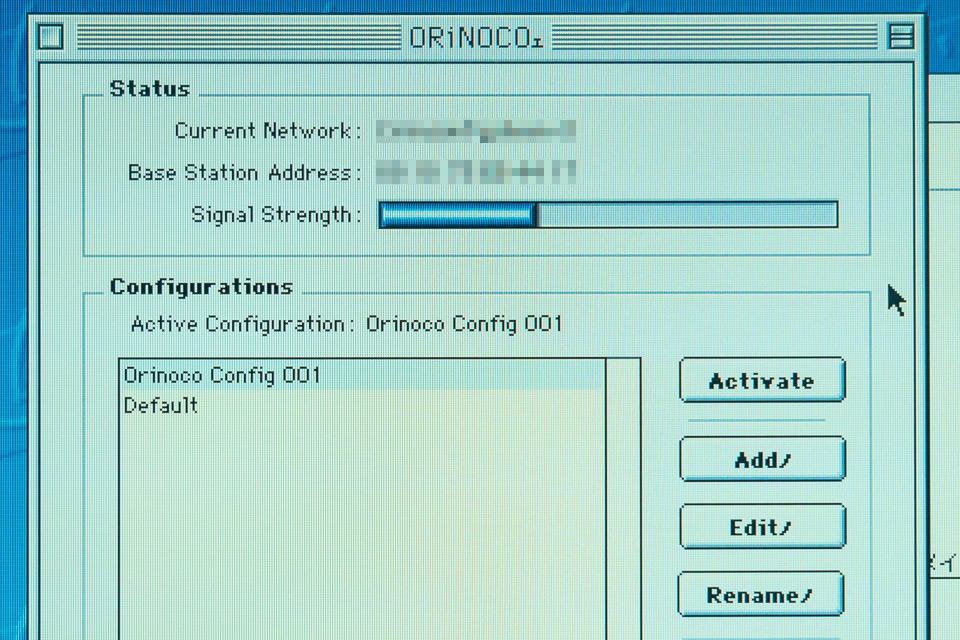
ついにWiFiがPowerBook 2400cにキタ!Signal Strength(電波の強さ)のバーがニョキっと伸びてリアルタイム表示されるようになった (c)Hosoda Bisoh
設定アシスタントで少し躓いたものの、無事WiFiルーター経由でインターネットに繋がった。事前に入れておいたClassillaと言うWEBブラウザを起動。バージョンは9.3.3。このブラウザはOS X時代入ってからClassic OS用に開発されたようで、IE5等の当時物よりはまともにウェブサイトがレンダリングされるらしい。
もちろんMac OS 9.1付属のIE5でもインターネット自体には繋がる。いずれにせよ仕様が古いため、最近のSSL化されたサイトやHTML5+CSS3のサイトはほとんど繋がらないし、表示されてもテキストサイトみたいな感じなる。つまり、まともに見られるウェブサイトはかなり限られる。このサイト自体も暗号化規格に対応していない旨が表示されて、アクセスすら出来ませんでした(笑)
でもClassillaならGoogleは行けるし(IE5はNG)、インターネット初期の懐かしい香りがするウェブサイトは見られるので、それらを探し当ててブックマークしておけば今でもPB2400cでインターネットの片鱗が楽しめる。特にレトロPC系のサイトを運営していらっしゃる方々は、SSLを導入せず初期のHTMLやCSSだけでサイト運営を続けていたり、更新はせずとも当時のままサイトを残してくださっている方も多いので、案外この環境でもいろいろ見られる。
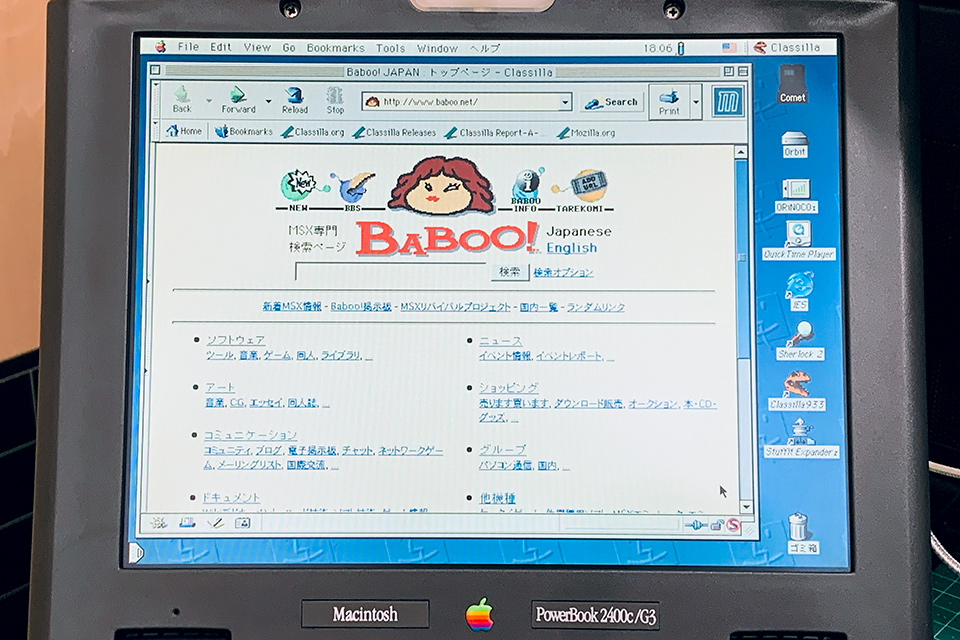
Yahoo! Japanは見られないけどBaboo! JapanはPB2400cでも見られます (c)Hosoda Bisoh
さあ、これでようやくPB2400cでインターネット出来る環境が整ったなと。今後はPB2400cにPhotoshopやIllustrator、Fontographer、Freehand等々、かつて使用していた旧版のグラフィック系アプリをどんどん入れて、当時の仕事や趣味で作成したデータをサルベージしていくつもり。
だいぶ間が空いてしまったけれど、実際は前回記事の直後に実施した作業だったり。まずこれに対応するPCカードとWiFiルーターを探すところから開始した。
向かったのはもちろん近所のハードオフ。普通の売り場にはないのはわかっているので、まっすぐジャンクコーナーへ。事前に調べておいた対応WiFiカードのメーカーと品番を頼りに箱の中を漁るとすぐに見つかった。何枚かあったので、比較的綺麗な物を1枚チョイス。これと対応するIEEE80.11b/gかつWEP64のWiFiルーターも同じ棚の上に見つかった。ありがたい。購入したのは以下の2点。
WiFiカード:BUFFALO Air Station WLI-PCM-L11G(税込み110円)
WiFiルーター:BUFFALO Air Station WCR-G54(税込み550円)
合計660円!こんなジャンキーな組み合わせで動いたら御の字(動いた)。





WiFiルーターの設定
古いWiFiルーターだけれど、BUFFALO製なので、最新のAir Stationアプリでも認識されるかも?と思って、それをMacBook 2020から起動してみたら、リストにWCR-G54のSSIDが出てきた。これはラッキー。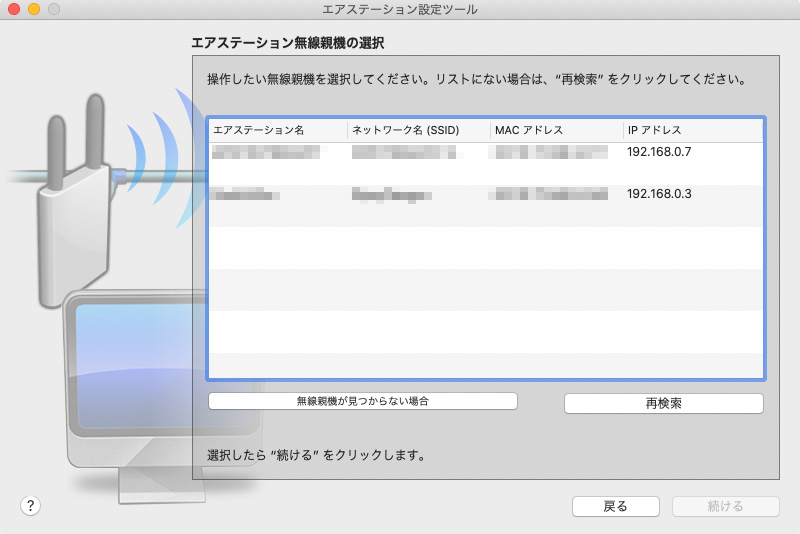
ここから管理画面に入ってみると通信規格はIEEE802.11gとして出た。802.11bは…と探してみたものの、使えない模様。とは言えWiFiカードが802.11gに対応しているので、gで問題なし。暗号化方式はWEP64でこれも問題なし。
このままでも良いのだけど、現在の通信規格と比較すると安全性が低いので、気休めがてらSSIDやパスワードは変更した。ルーター側でする事はもうないので、続いてWiFiカードの設定に。
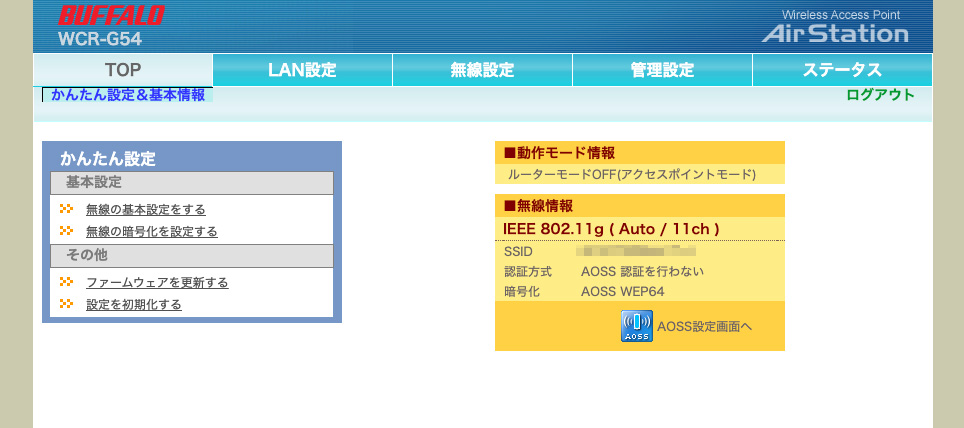
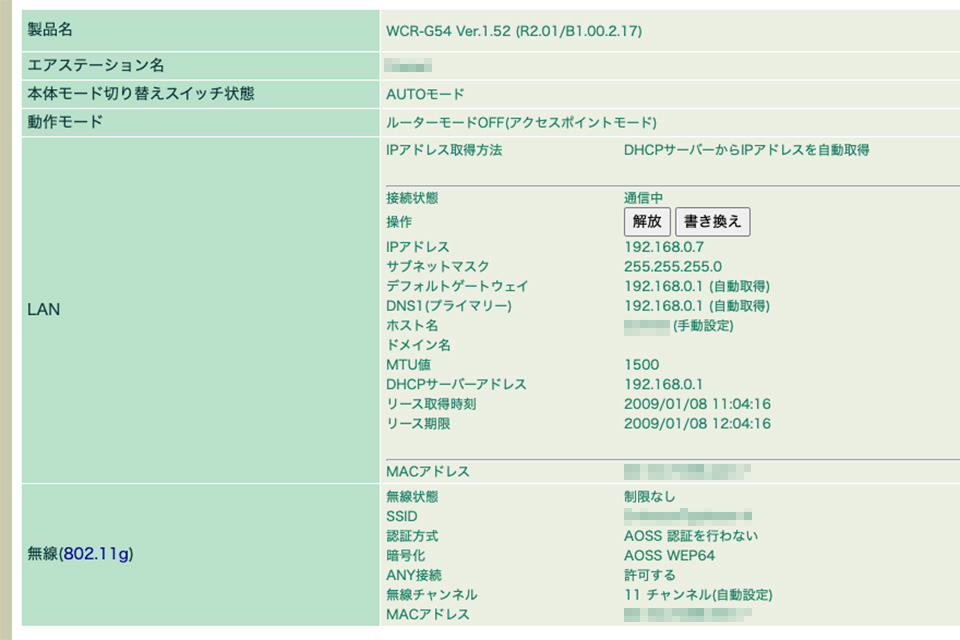
WiFiカードドライバのインストール
入手した「WLI-PCM-L11G」はMac用ドライバがBUFFALOのサイトにもない。しかし検索してみるとORiNOCO製のドライバに対応しているとか。
こういう時に頼りになるのは「Macintosh Garden」。Classic OSのアプリやドライバなどをアーカイブしているウェブサイト。ライセンスさえ保持していれば、かつてのシェアウェアもここから入手して使うことが出来る。
サイト内検索してみると、早速「ORiNOCO PCMCIA Card Drivers」が見つかった。対応表に「model WLI-PCM-L11GP」の文字。末尾にPがついてるけど、「WLI-PCM-L11G」も中身ほぼ一緒で使える。おそらく何かが違ってはいるのだろうが、使うにあたって何も支障がない部分をあれこれ気にしても仕方がない。
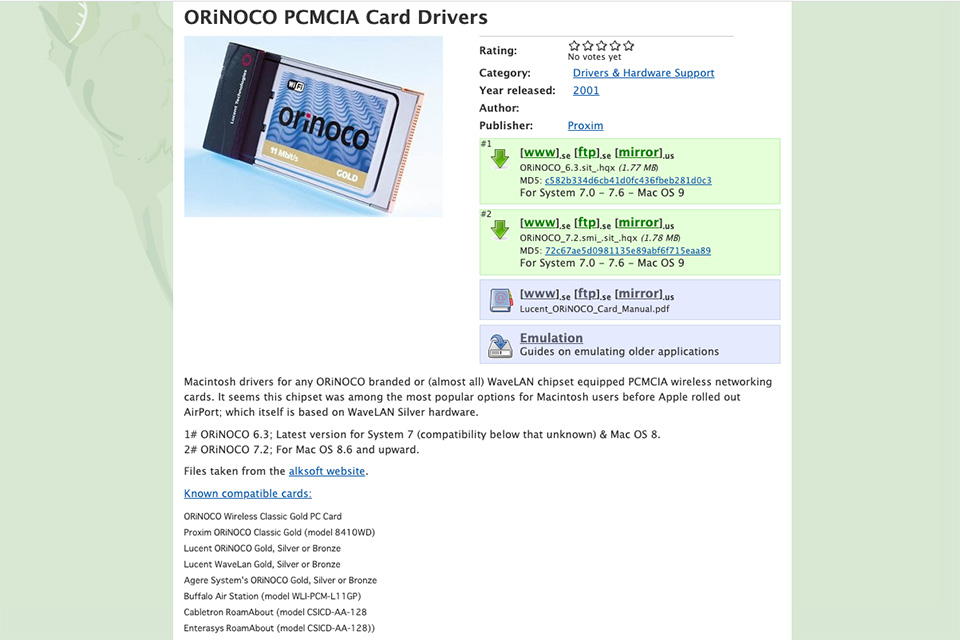
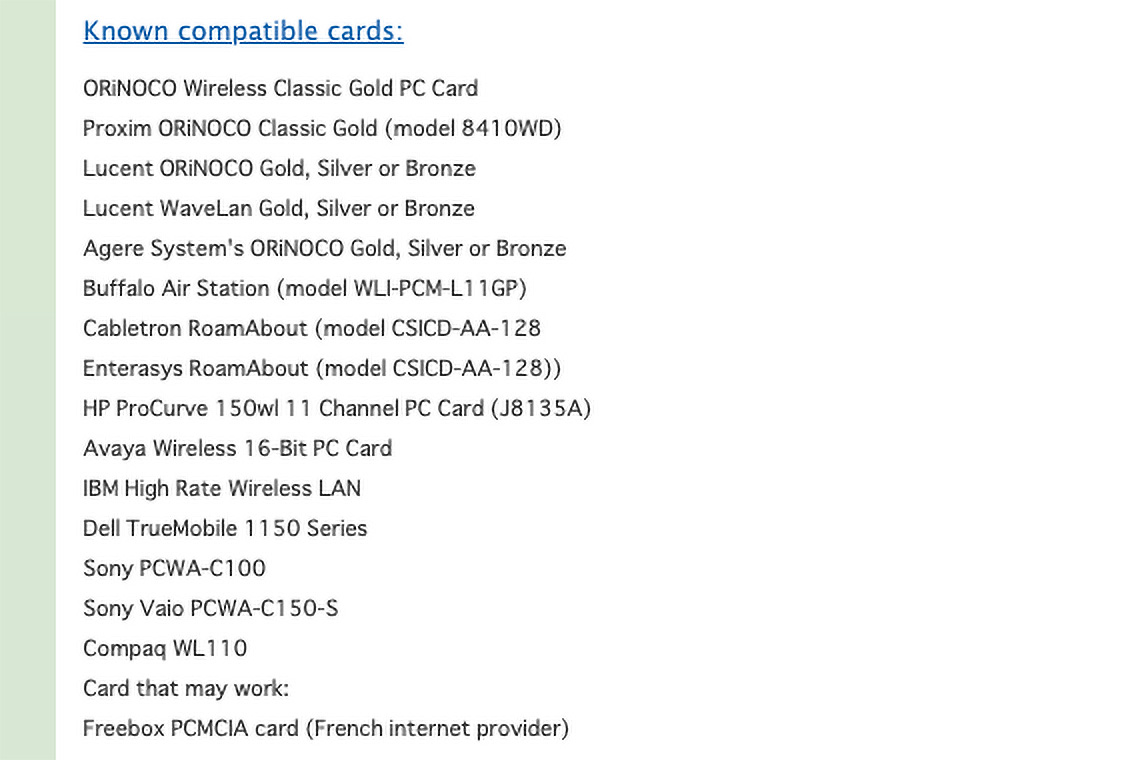
PowerBook 2400c自体はもちろんネット出来ない状態だし、そもそもブラウザが古すぎるため、繋がったところでTLS 1.1以上で稼働しているようなサイトは表示すらされない。ここはダウンロードに最新機器たるMacBook Proと、コンパクトフラッシュメモリカード&カードアダプタの力を借りる。以下ざっくりと手順。
- 「Macintosh Garden」からファイル「ORiNOCOエ.smi」をMacBook Pro 2020 13インチでダウンロード。
- FAT32形式でフォーマットされたCFカードにドライバをコピー
- CFカードをアダプターカードに入れ、PowerBook 2400cのPCカードスロットに挿入
「.smi」はディスクイメージ。Mac OS 9.x付属のDisk Copyでマウント出来る。見つからない場合はOSインストールCDに入っているので、マシンにコピーすればOK。マウントするとフォルダ内インストーラーがあるので、ダブルクリックしてインストールを開始する。あとは写真で(適当)


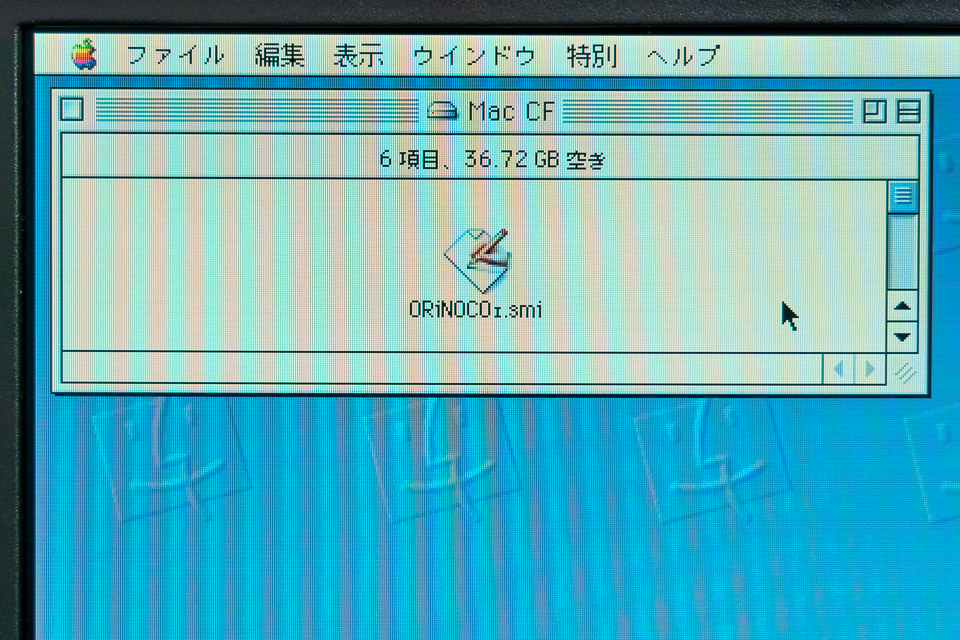
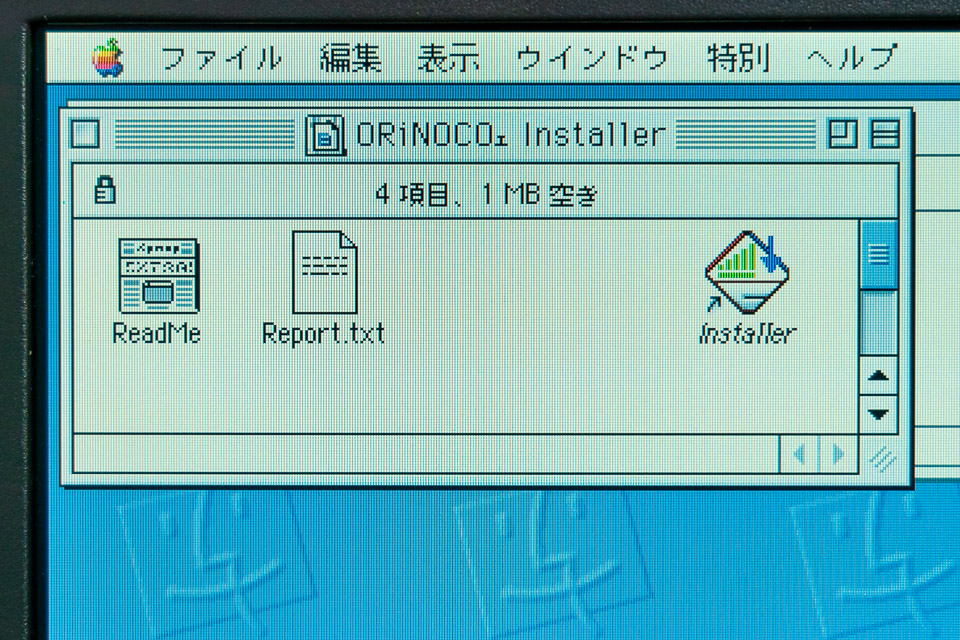
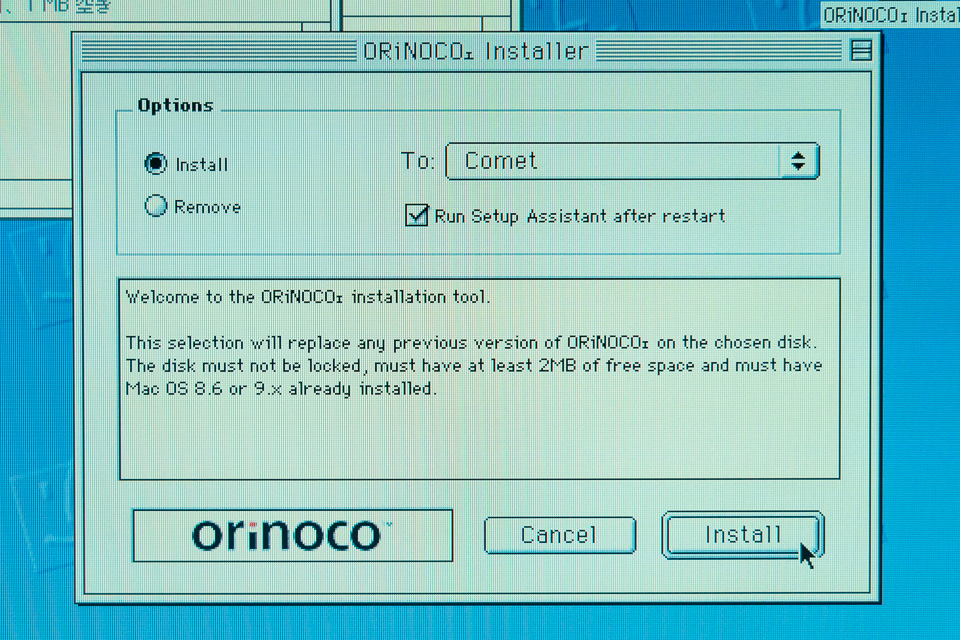
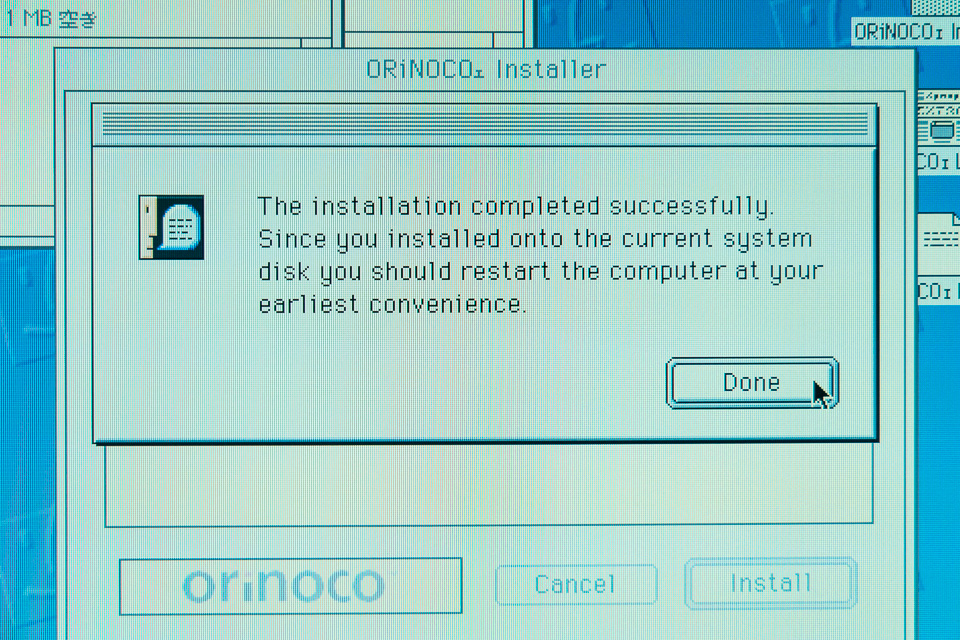
WiFiカードの設定
こうして無事インストールが終わり、あとは設定を残すのみ。ドライバインストール時に「Run Setup Assistant after restart」にチェックを入れておくとWiFi設定アシスタントが、OS再起動後に自動起動する。これをしていなくても、「ORINOCOエ」と言うコントロールパネルがPowerBook 2400cにインストールされているので、それを用いて後からも設定出来る。設定アシスタント自体も「File」メニューから「Run Setup Assistant」を選んでも起動可能となっている。
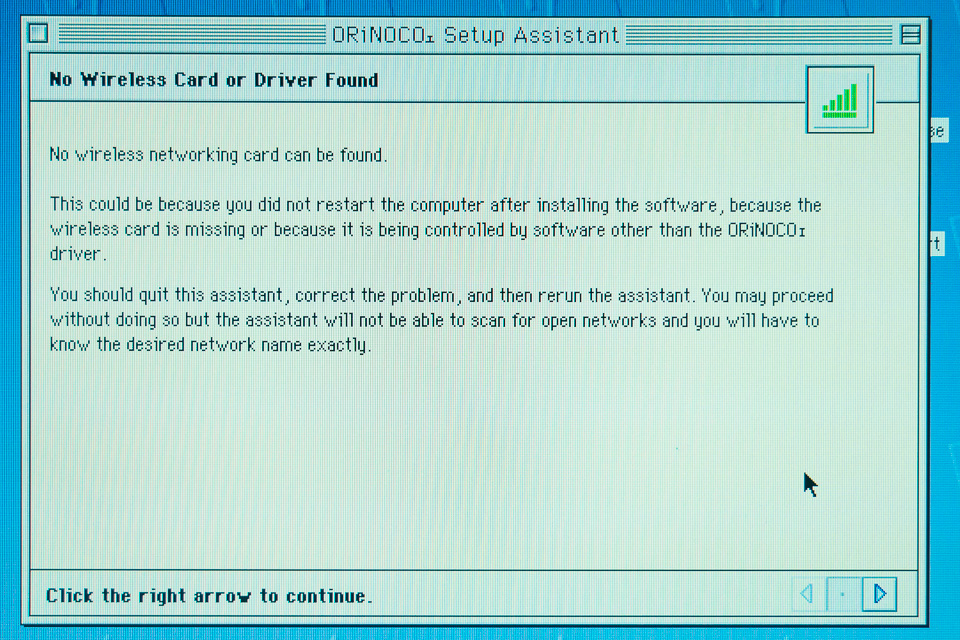
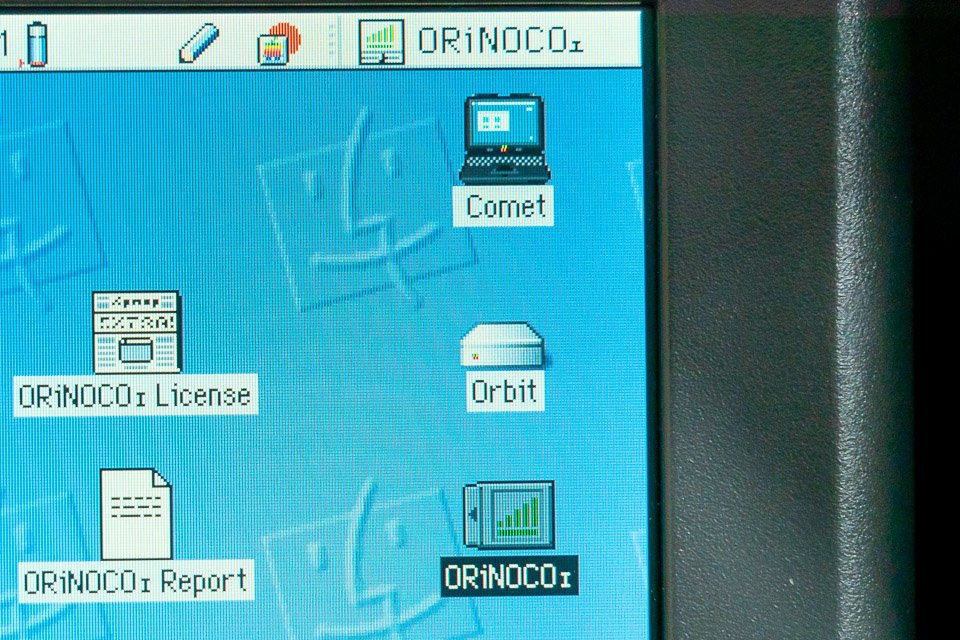
で、その設定アシスタント、なんだかネットワーク名が見えないのだけど「まあいいか」とそのまま進めて保存したものの、当然WiFiは繋がらず。ここで作成した設定をコンパネ画面の「Editノ」ボタンをクリックして表示し、「Refresh」をクリックすると、今度は周辺のWiFiがリストアップされ、追加したWiFiルーターも出てきた。
これでも繋がらない場合はTCP/IPコントロールパネルを確認する。起動後やスリープからの復帰直後はIPアドレスが取れていない事がよくある。経由先に「ORINOCOエ」が選ばれている事を確認して、「設定方法」を一旦「手入力」など他の方式に入れ替えてから「DHCPサーバを参照」に戻すとうまく繋がったりする。
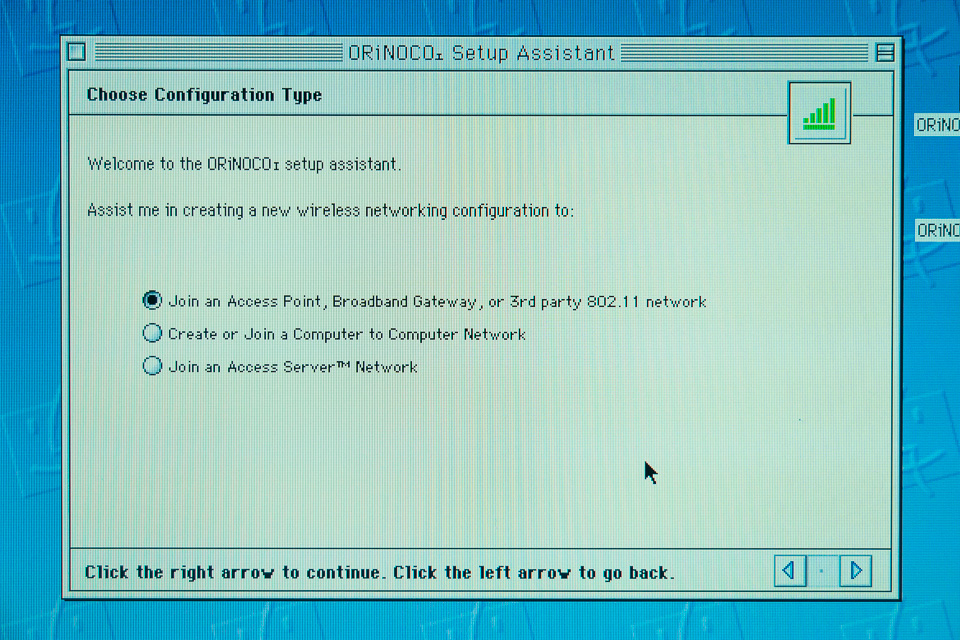
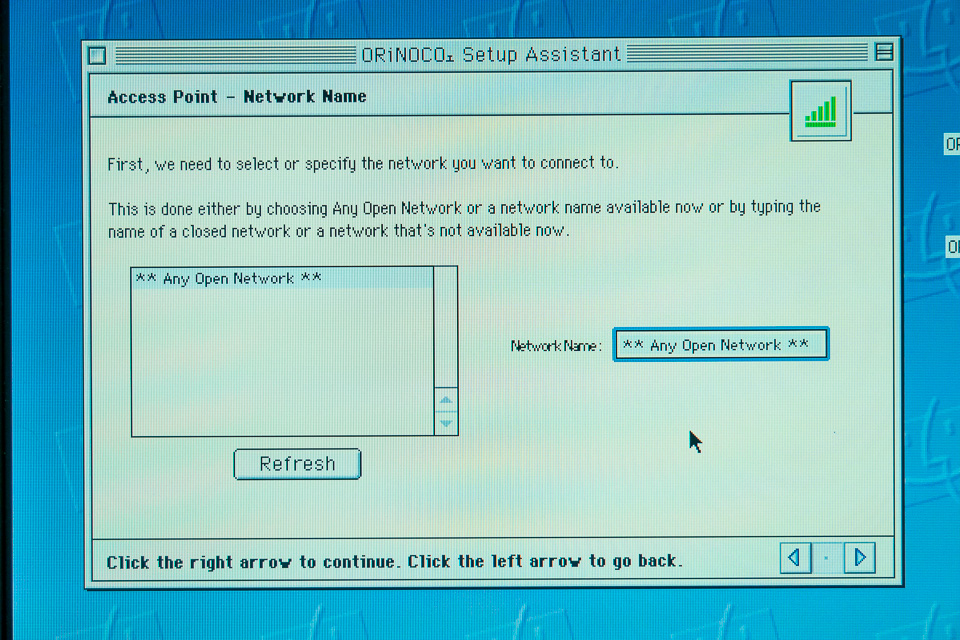
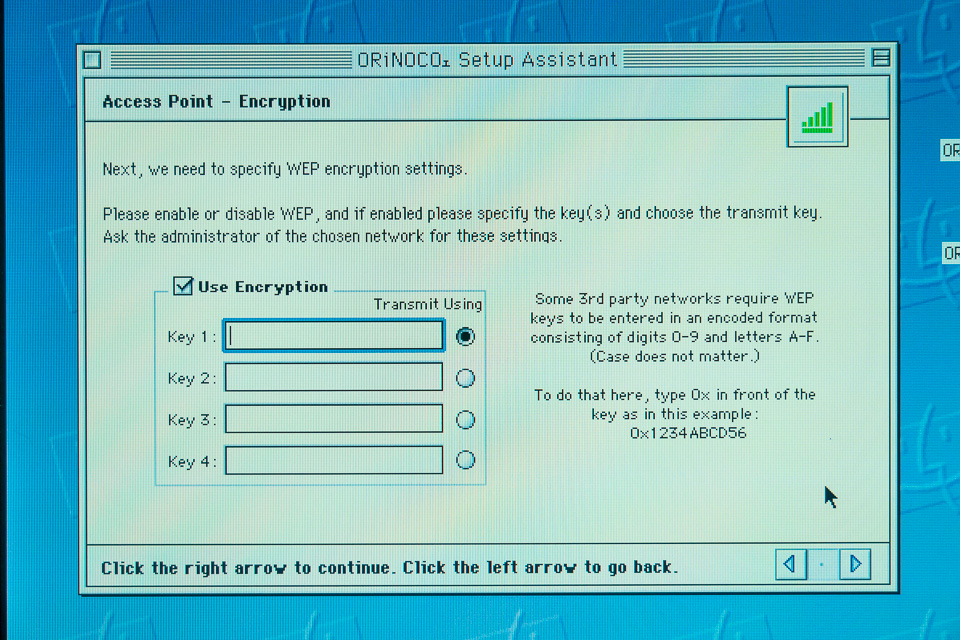
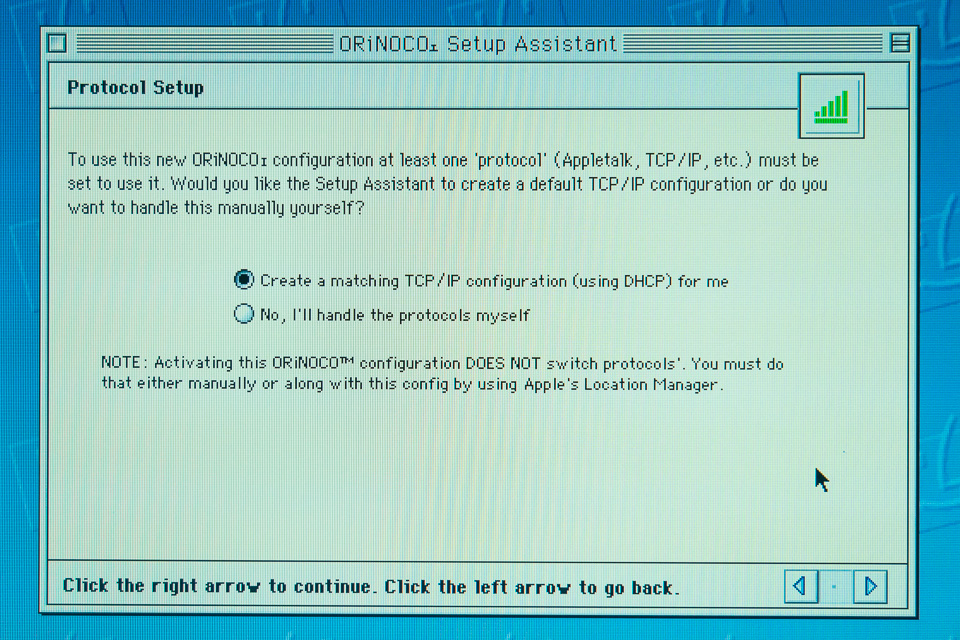
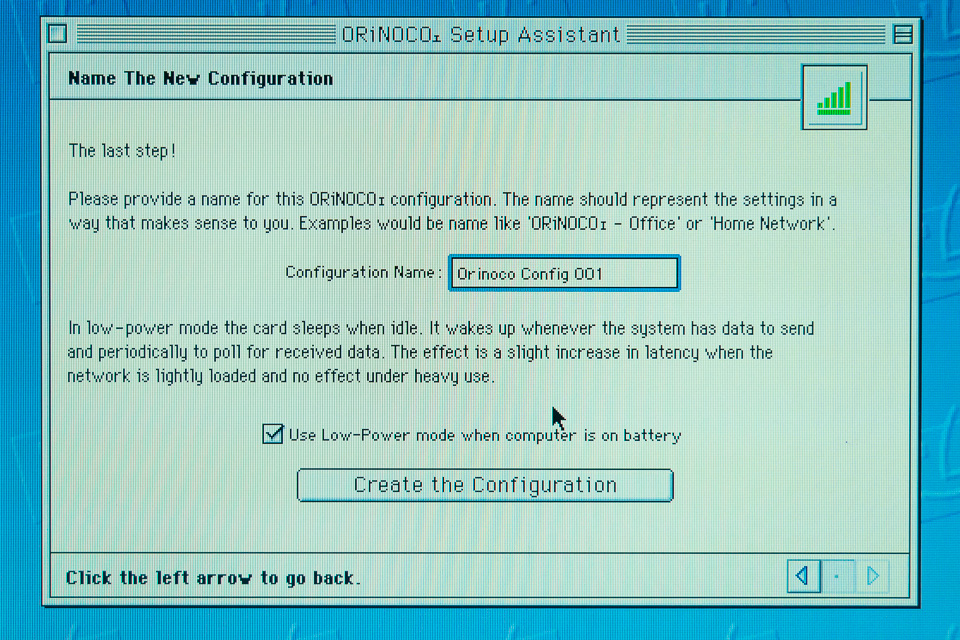
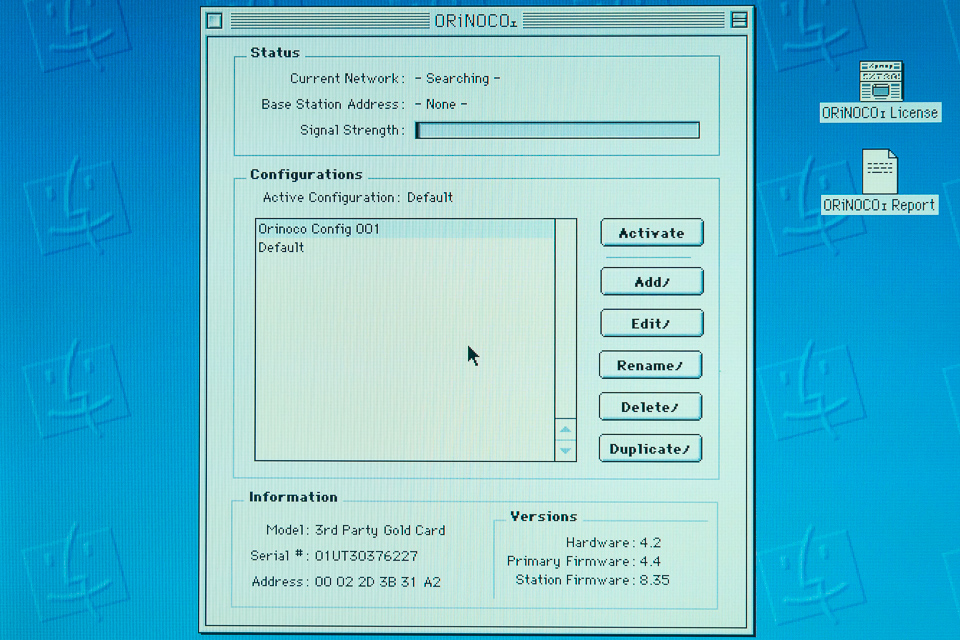

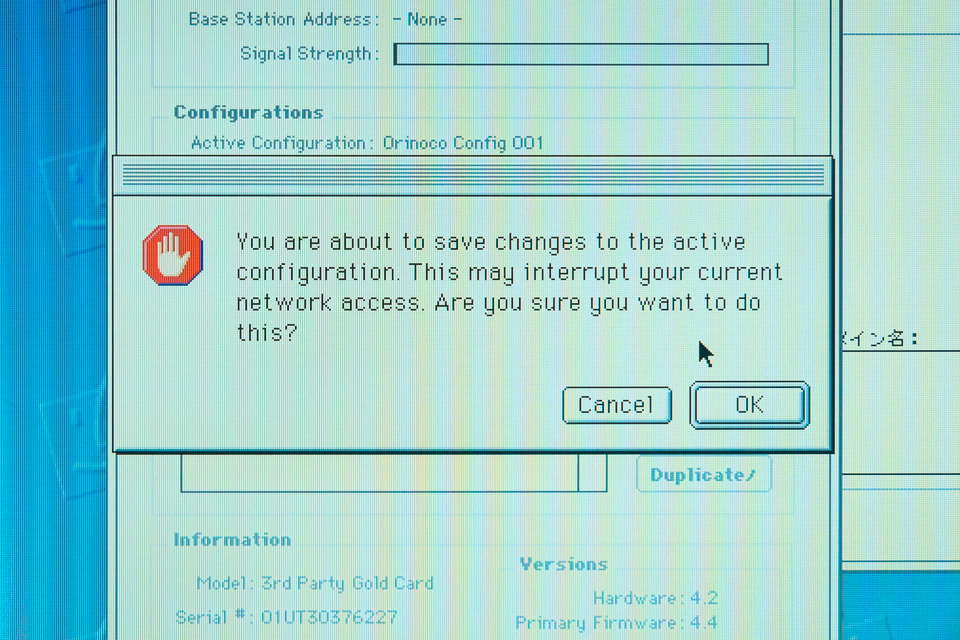
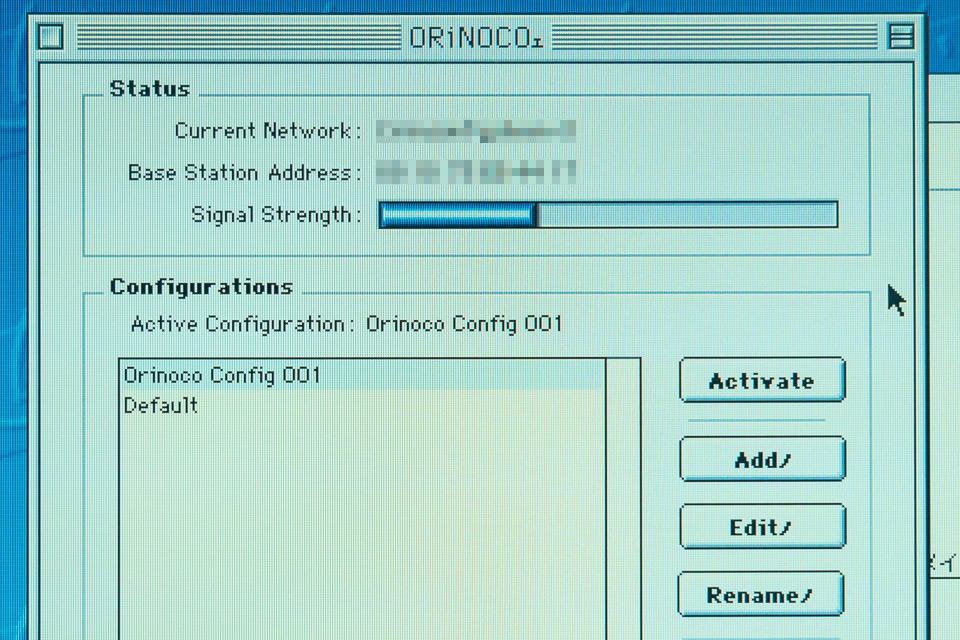
設定アシスタントで少し躓いたものの、無事WiFiルーター経由でインターネットに繋がった。事前に入れておいたClassillaと言うWEBブラウザを起動。バージョンは9.3.3。このブラウザはOS X時代入ってからClassic OS用に開発されたようで、IE5等の当時物よりはまともにウェブサイトがレンダリングされるらしい。
もちろんMac OS 9.1付属のIE5でもインターネット自体には繋がる。いずれにせよ仕様が古いため、最近のSSL化されたサイトやHTML5+CSS3のサイトはほとんど繋がらないし、表示されてもテキストサイトみたいな感じなる。つまり、まともに見られるウェブサイトはかなり限られる。このサイト自体も暗号化規格に対応していない旨が表示されて、アクセスすら出来ませんでした(笑)
でもClassillaならGoogleは行けるし(IE5はNG)、インターネット初期の懐かしい香りがするウェブサイトは見られるので、それらを探し当ててブックマークしておけば今でもPB2400cでインターネットの片鱗が楽しめる。特にレトロPC系のサイトを運営していらっしゃる方々は、SSLを導入せず初期のHTMLやCSSだけでサイト運営を続けていたり、更新はせずとも当時のままサイトを残してくださっている方も多いので、案外この環境でもいろいろ見られる。
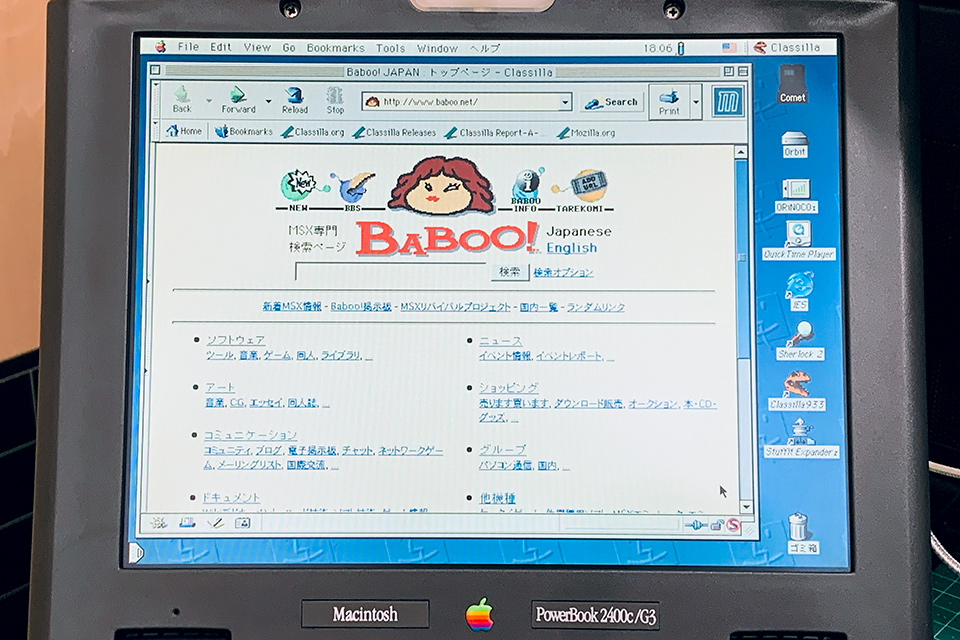
さあ、これでようやくPB2400cでインターネット出来る環境が整ったなと。今後はPB2400cにPhotoshopやIllustrator、Fontographer、Freehand等々、かつて使用していた旧版のグラフィック系アプリをどんどん入れて、当時の仕事や趣味で作成したデータをサルベージしていくつもり。
Amazon